功能介绍
常见问题
- 在线安装win7系统详细图文教程_重装教程
- 更改Win7系统Temp文件夹存储地位教程(图
- 小白一键重装win7旗舰版64位教程_重装教程
- 如何应用U盘进行win10 安装系统_重装教程
- 最新联想笔记本一键重装教程_重装教程
- 简略又实用的xp系统重装步骤_重装教程
- 系统盘重装系统官网教程_重装教程
- 最详细的n550重装系统图文教程_重装教程
- Win10桌面QQ图标被暗藏的再现方法介绍_重
- 如何将Win10系统切换输入法调成Win7模式?
- win7升win10教程_重装教程
- 深度技巧win8系统下载安装阐明_重装教程
- 最简略实用的winxp重装系统教程_重装教程
- 硬盘windows 7 系统安装图文教程_重装教程
- 系统一键重装系统_重装教程
win8系统还原教程_重装教程
时间:2017-01-11 13:29 来源:Windows 10 升级助手官方网站 人气: 次
核心提示:网友问小编win8系统还原是如何操作的?他想要还原win8.所以善良体贴的小编就为网友们带来了win8系统还原教程,相信网友们看完下面的win8系统还原教程,就一定可以学会win8系统还原的....
windows8系统随着不断的更新和优化,应用的网友越来越多。所以就有网友问小编win8系统还原是如何操作的?他想要还原win8。所以仁慈体贴的小编就为网友们带来了win8系统还原教程,信任网友们看完下面的win8系统还原教程,就必定可以学会win8系统还原的。
在电脑桌面上,单击“盘算机”,选中后右击选择“属性”,然后单击左侧的“系统掩护”(同创立还原点1-2步),打开如下图所示的界面,在“系统掩护”选项下,单击“系统还原”。
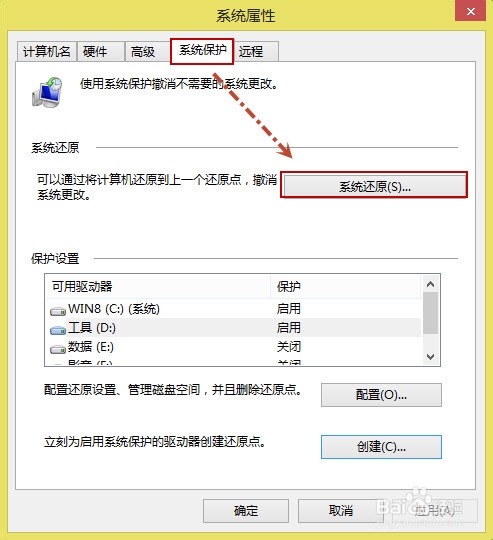
win8系统还原教程图一
打开“系统还原”向导,然后单击“下一步”。
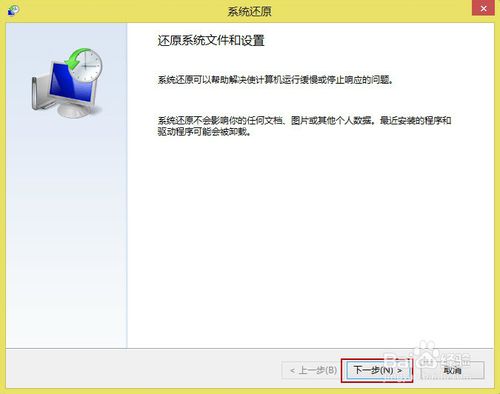
win8系统还原教程图二
选中还原点,然后再单击“下一步”。
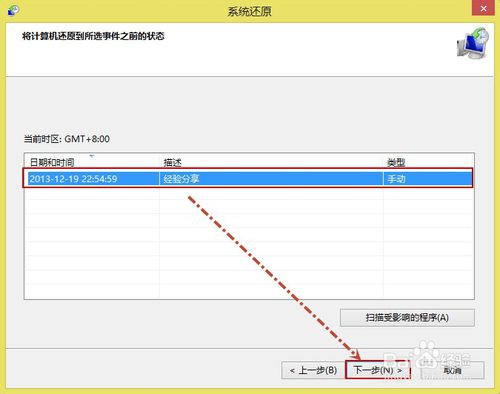
win8系统还原教程图三
提示用户确认还原点,将“WIN8(C:)系统”和“工具(D:)”还原到“2013-12-19 22:54:59(GMT+8:00)”事件之前所处的状态,单击“完成”系统主动重启来完成系统还原。(想要安装windows7系统的网友可以参考win7安装教程)
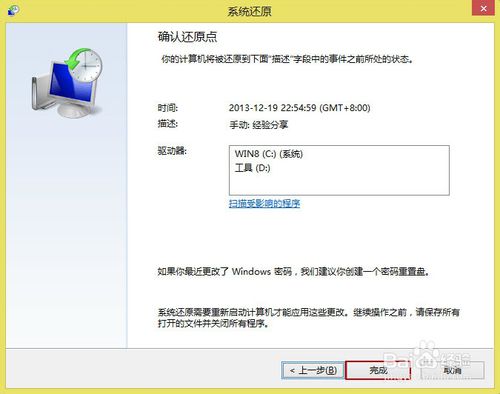
win8系统还原教程图四
综上所述的全部内容就是小编为网友们带来的win8系统还原教程,想要学习windows8还原系统的网友们,就按照上面教程供给的步骤就必定可以学会windows8系统的还原的。信任这么简略的win8系统还原是难不倒大家滴。好了,我们下篇教程再见吧。